ミドル世代の視点でGALAPAGOSホームモデルを使ってみた:大人のためのGALAPAGOS講座(2/3 ページ)
肝心の電子書籍リーダー機能は、どうだろうか?
今回は、あらかじめ用意されていたデモンストレーション用のコンテンツを幾つか試してみた。書籍(本)を例に基本的な操作を見ていこう。書籍としてはやや縦長あるいは横長の画面に、文字列が表示される。ここで2本の指で画面に触れ、押し広げるように動かす(ピンチアウト)するとズームインして拡大表示、押し縮めるように動かす(ピンチイン)するとズームアウトとなって文字が縮小される。横位置・縦位置表示に調節された自動段組機能も働き、直感的な操作は気持ちのよいものだ。
続いてページめくりの動作だ。今度は画面上の任意の場所に軽く触れ、そのままスッと横に動かす(フリックする)と、紙がめくれるような表示とともに、次テキストが表示される。GALAPAGOSホームモデルを横位置にしているときは文庫本を読んでいるように、縦位置の時は片面印刷された書類をめくる感じに見える。ちなみにこのエフェクトは設定で3種類から選択可能で、煩わしいと感じるのなら、エフェクトを消すこともできる。
電子書籍らしいと感じたのは、レイアウト情報を持つコンテンツを読んでいるときだ。ピンチアウト/イン操作を行うと、写真や画像などはそのままに本文部分の文字だけが拡大縮小される。ページめくりのフリップ動作も同様で、複数ページに共通した「見出し」などはそのままに、本文部分だけが次ページに移り変わる。
ただしこの動作は、シャープが開発した電子書籍フォーマット「XMDF(ever-eXtending Mobile Document Format)」の機能に依存したものだ。XMDFをうまく利用し、音声再生などが可能なコンテンツ(マルチレイアウト型コンテンツ)もあるが、現在のTSUTAYA GALAPAGOSで販売されているコンテンツの多くは、誌面を単純にXMDF変換したイメージ型コンテンツが大半を占めている(特に紙メディアで発行されている雑誌など)。
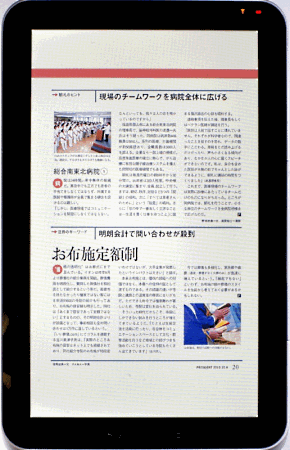
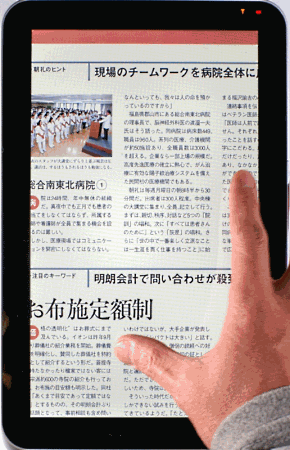 イメージ型コンテンツの場合、拡大して読み進めるにはドラッグ操作により文を追う必要がある。また、ページめくり操作によって表示拡大などはキャンセルされページ全体表示に戻る。余白ができてしまうのも気になるところだ
イメージ型コンテンツの場合、拡大して読み進めるにはドラッグ操作により文を追う必要がある。また、ページめくり操作によって表示拡大などはキャンセルされページ全体表示に戻る。余白ができてしまうのも気になるところだ誌面の表示比率がGALAPAGOS端末の画面比率と異なる場合もあり、その場合は縦位置で1ページ分を表示しても、横位置で見開きイメージを表示しても余白が生じてしまう。ピンチアウト操作での拡大は可能だが、単純に表示イメージが拡大されるだけなので、上下左右にドラッグしながら読み進めることになる。その代わりといってはなんだが、ページをイメージとして持っているため文字だけの目次表示ではなく、ページイメージをサムネイル化しての一覧表示も行える。
なお、メディアタブレット(モバイル/ホームモデル)が読み込める文書ファイルの形式は前述のXMDFのほか、PDF、TXT(テキストファイル)となっている。GALAPAGOSに取り込む方法は後述するとして、これらのファイルを表示した場合も見てみよう。
最初はWindowsパソコン上で動作する仮想プリンタドライバ「GALAPAGOS XMDF Clipper」を用いて、XMDF化したものだ。出力時にメディアタブレットの画面サイズに固定されるため、拡大縮小は行えない。また、ページめくりもスライド表示となる
次にPDFだが、こちらは拡大縮小は可能なものの拡大率は固定されており、画面をダブルタップしての動作になる。
テキストファイルでは、レイアウト情報を持たないため段組表示などは行えないが、ピンチイン/アウトでのズームアウト/ズームインが可能だ。
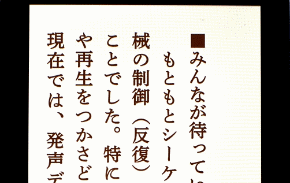
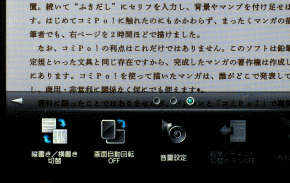 TEXTファイルを表示。ピンチ操作によるズームイン/アウトが快適だ(写真=左)/TEXTファイル表示時に、縦書きと横書きを瞬時に切り替えられるのが、日本語表示に最適化されたGALAPAGOSのメリットでもある、これは活用したい機能だ
TEXTファイルを表示。ピンチ操作によるズームイン/アウトが快適だ(写真=左)/TEXTファイル表示時に、縦書きと横書きを瞬時に切り替えられるのが、日本語表示に最適化されたGALAPAGOSのメリットでもある、これは活用したい機能だピンチやフリップ、タップなど、マルチタップ対応の全面タッチパネルを活用した操作体系は確かに電子書籍ならではのものだろう。ページめくり時の紙に見立てたエフェクトも本当に必要かどうかは別にして分かりやすい。背景を黒、文字を白で表示するパターンを持っているのも、ミドル世代にとってはありがたいものである。
コラム:ミドル世代にはありがたい反転パターン
壮年以降に遠視傾向(いわゆる老眼)が出てくると、文字を大きくすると視認性が向上するとされるが、印刷技術が向上したことで発行できるようになった「反転本(背景を黒、文字を白)」もまた、読みやすい本として注目されている。GALAPAGOSホームモデルでは表示色が指定されていないXMDFコンテンツと、テキストファイルを表示するときに、反転パターン(パターン8)が使える
Copyright © ITmedia, Inc. All Rights Reserved.

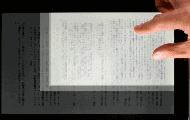
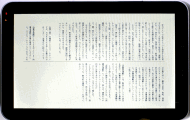 読書時の基本操作その1。2本の指を使ったピンチインで、表示内容がズームアウトする。段落やレイアウト(段組)など、読みやすい紙面イメージに自動的に調整される
読書時の基本操作その1。2本の指を使ったピンチインで、表示内容がズームアウトする。段落やレイアウト(段組)など、読みやすい紙面イメージに自動的に調整される
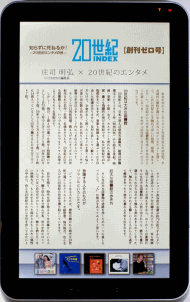
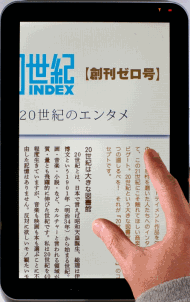
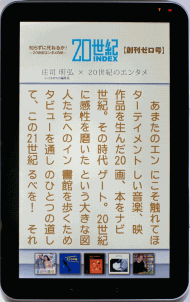 レイアウト情報を持つXMDFコンテンツでは、本文文字部分だけの拡大も可能
レイアウト情報を持つXMDFコンテンツでは、本文文字部分だけの拡大も可能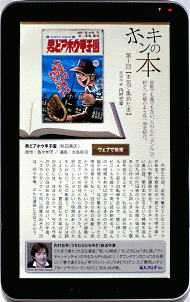
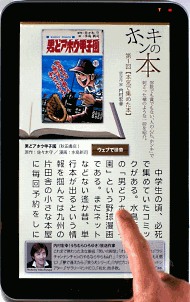
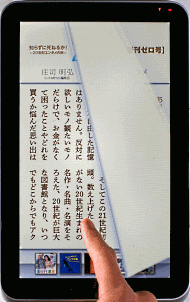 ダブルタップでも同様に文字のみ拡大できる。また、ページをめくっても見出しなどは崩れない
ダブルタップでも同様に文字のみ拡大できる。また、ページをめくっても見出しなどは崩れない
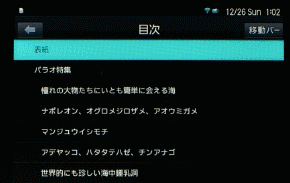 イメージ型コンテンツでは、ページイメージの一覧(サムネイル)表示が可能。一方マルチレイアウト型では、音声なども再生できるが、目次表示は文字だけとなる
イメージ型コンテンツでは、ページイメージの一覧(サムネイル)表示が可能。一方マルチレイアウト型では、音声なども再生できるが、目次表示は文字だけとなる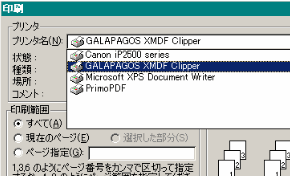
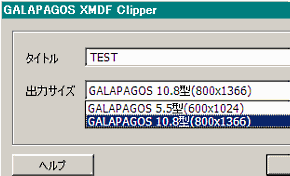 GLAPAGOS Station(後述)に同梱されるGALAPAGOS XMDF Clipper。Word文書やJPEG画像など、おおよそプリントできるものはすべてXMDFに変換出力できる
GLAPAGOS Station(後述)に同梱されるGALAPAGOS XMDF Clipper。Word文書やJPEG画像など、おおよそプリントできるものはすべてXMDFに変換出力できる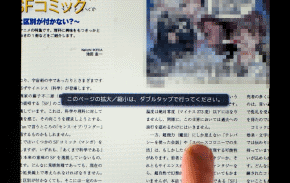

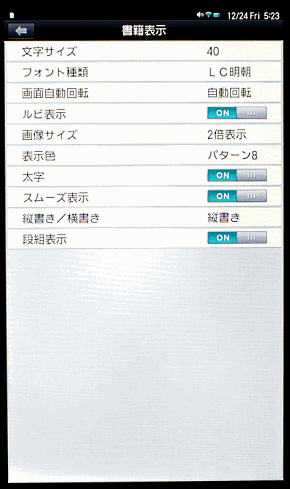
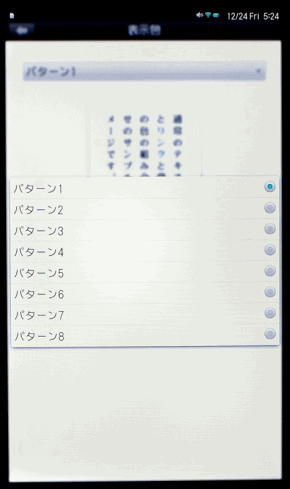

 表示パターンの変更は「各種設定」→「書籍表示」→「表示色」で変更する。サムネイル表示で選択できるようにするなどユーザーインタフェースにひと工夫がほしいところだ。反転表示にすると、非常に見やすくなる
表示パターンの変更は「各種設定」→「書籍表示」→「表示色」で変更する。サムネイル表示で選択できるようにするなどユーザーインタフェースにひと工夫がほしいところだ。反転表示にすると、非常に見やすくなる